Une caractéristique notable des AirPods et AirPods Pro est la possibilité de les coupler rapidement et facilement avec d'autres appareils, qu'ils soient d'Apple ou simplement d'un autre produit compatible Bluetooth.
Mais il peut arriver que vous ne puissiez pas coupler les écouteurs sans fil en raison de problèmes incompréhensibles. Nous sommes là pour vous aider avec quelques conseils de dépannage. Vérifier Problèmes courants d'Apple AirPods et comment les résoudre.

1. Vérifiez l'autonomie de la batterie

Le premier point à vérifier lorsque vous rencontrez des problèmes de couplage est de vérifier la durée de vie de la batterie de vos AirPods. Si la batterie des écouteurs, de l'étui ou des deux est épuisée, vous ne pourrez pas commencer l'association avec un autre appareil.
Le boîtier AirPods aura un voyant d'état qui indique la charge restante. La lumière sera soit à l'extérieur du boîtier, soit à l'intérieur, selon le modèle d'AirPods que vous possédez.
Avec les AirPods dans le boîtier, un voyant vert indique que les écouteurs sont complètement chargés. Un voyant orange signifie qu'il reste moins qu'une charge complète.
Si vous voyez une lumière orange ou pas de lumière du tout, il est préférable de charger vos AirPods. Il existe plusieurs façons de procéder en fonction du boîtier de charge dont vous disposez. Vous aurez peut-être besoin d'un câble Lightning ou d'un chargeur sans fil.
Pour plus de détails, consultez notre introduction sur Comment charger des AirPods Pro ou des AirPods.
2. Assurez-vous que le Bluetooth est activé
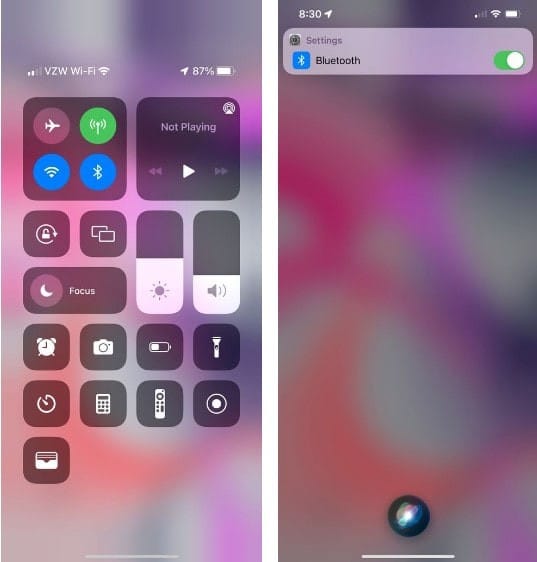
Une autre astuce simple consiste à vous assurer que votre connexion Bluetooth est activée. Qu'il s'agisse d'un appareil Apple, d'un iPhone ou de tout autre appareil, le protocole sans fil est nécessaire pour coupler les AirPods.
Avec votre iPhone ou iPad, un moyen rapide de confirmer que Bluetooth est activé est de vous diriger vers le Centre de contrôle. Recherchez l'icône Bluetooth et assurez-vous qu'elle est ombragée en bleu. Si ce n'est pas le cas, touchez l'icône pour l'activer.
Sur de nombreux appareils Apple, un autre moyen rapide de s'assurer que le Bluetooth est activé consiste à demander à Siri avec une simple commande vocale : "Hey Siri, active le Bluetooth". Si des AirPods sont connectés, assurez-vous de les choisir comme périphérique audio.
Avec un appareil non Apple, vous devrez suivre ces instructions spécifiques pour confirmer que Bluetooth est activé. Vérifier Oui, les AirPod fonctionnent sur les appareils Android: mais voici quelques mises en garde!
3. Redémarrez votre appareil
Si vous rencontrez toujours des problèmes, l'étape suivante consiste à redémarrer l'appareil avec lequel vous essayez de coupler vos AirPods. Souvent, cela aidera à se débarrasser de tout problème.
Pour tout iPhone récent, vous pouvez redémarrer l'appareil en appuyant rapidement sur le bouton Volume haut suivi du bouton Volume bas. Appuyez ensuite sur le bouton latéral et maintenez-le enfoncé jusqu'à ce que le logo Apple apparaisse.
Sur n'importe quel iPad sans le bouton Accueil, vous pouvez le redémarrer en faisant de même en appuyant et en relâchant rapidement le bouton d'augmentation du volume, puis le bouton de diminution du volume. Enfin, maintenez enfoncé le bouton du haut jusqu'à ce que vous voyiez le logo Apple.
4. Réinitialiser les AirPod
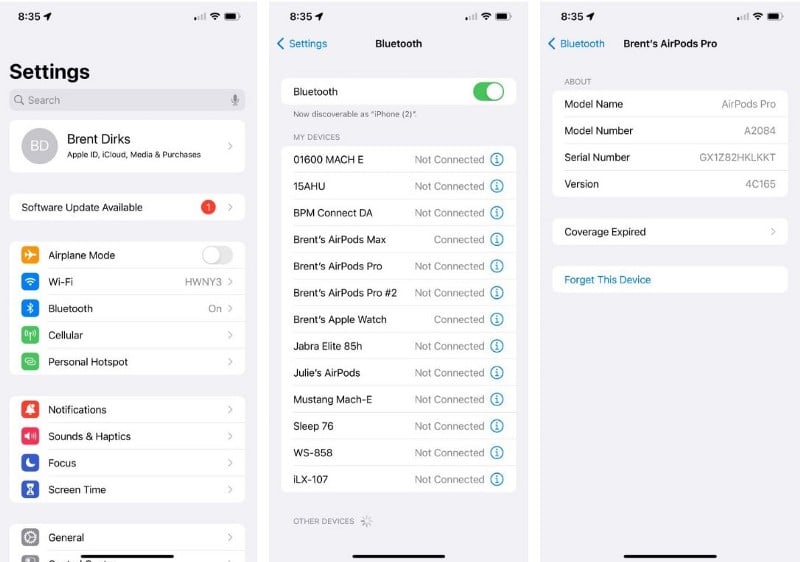
Ensuite, si vous rencontrez toujours des problèmes pour coupler vos AirPods, vous pouvez réinitialiser les écouteurs aux paramètres par défaut et voir si cela résout le problème.
Tout d'abord, placez les AirPods dans leur étui de chargement et fermez le couvercle. Attendez 30 secondes, puis ouvrez le couvercle de la boîte. Après cela, dirigez-vous vers Paramètres -> Bluetooth sur votre appareil Apple et appuyez sur le bouton Plus d'infos 
Avec le couvercle ouvert, appuyez sur le bouton de configuration situé à l'arrière du boîtier et maintenez-le enfoncé pendant environ 15 secondes jusqu'à ce que le voyant d'état clignote en orange, puis en blanc.
Vous pouvez également en savoir plus sur le processus dans notre aperçu Comment réinitialiser les AirPods.
Maintenant que vos AirPods sont réinitialisés, essayez de les coupler à nouveau avec l'appareil. Pour reconnecter les AirPods : avec les AirPods dans l'étui de chargement et le couvercle ouvert, rapprochez les AirPods de votre iPhone, iPad ou iPod touch. Suivez les étapes qui s'affichent sur l'écran de l'appareil.
Associez les AirPods à n'importe quel appareil
Grâce à ces conseils de dépannage rapides, vous pouvez résoudre les problèmes de couplage et connecter vos AirPods ou AirPods Pro à n'importe quel appareil Bluetooth de votre choix.
Vous pouvez désormais profiter des écouteurs Apple et de tous les écouteurs sans fil qu'ils ont à offrir. Vous pouvez désormais visualiser Les meilleurs Airpod pour Android pour une expérience comme l'iPhone.







